نصب رام رسمی، روت، آنلاک بوت لودر و ریکاوری دیوایسهای گوگل
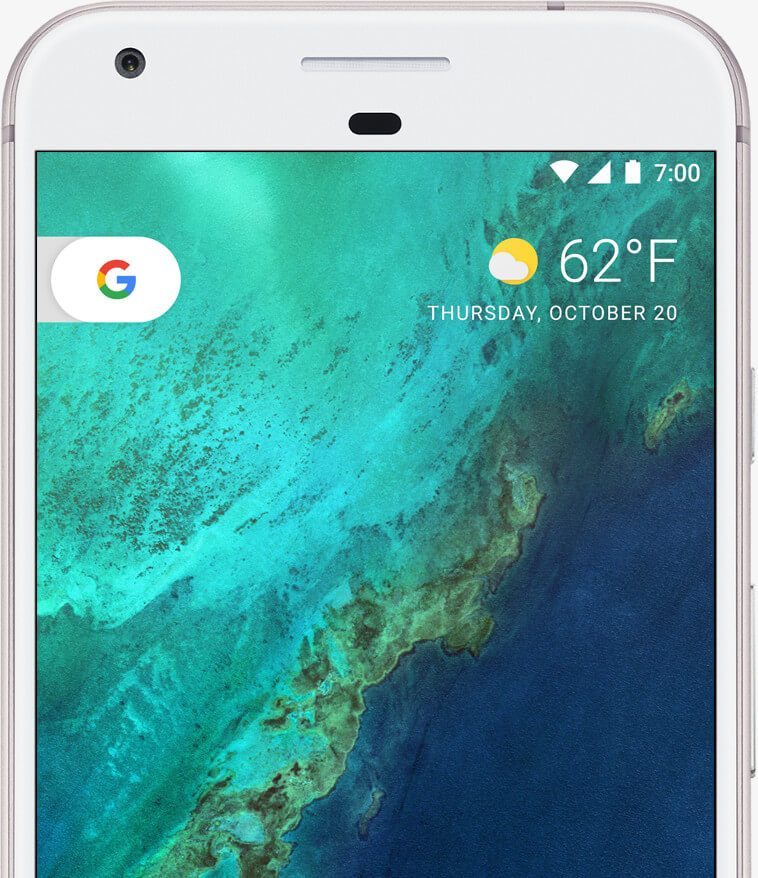
اگر از کاربران دیوایسهای گوگل یعنی سری گوشیهای نکسوس (Google Nexus) و پیکسل (Google Pixel) هستید و قصد نصب رام رسمی، روت، آنلاک بوت لودر و نصب ریکاوری را بر روی گوشیهای گوگل یا نکسوس دارید، توصیه میکنیم که حتما این مقاله اختصاصی را مطالعه نمایید. در این مقاله قصد داریم که به آموزش بهترین و سادهترین روش برای نصب رام رسمی، روت، آنلاک بوت لودر و نصب ریکاوری در دیوایسهای گوگل (نکسوس و پیکسل) بپردازیم. با موبایل کمک همراه باشید.
مقدمهای در رابطه با نصب رام رسمی، روت، آنلاک بوت لودر و نصب ریکاوری در دیوایسهای گوگل (نکسوس و پیکسل)

شرکت گوگل که خالق سیستم عامل محبوب اندروید میباشد، هر سال یک گوشی اختصاصی که تا سال پیش با برند نکسوس عرضه میشد، با همکاری برندهای مطرح همچون اچتیسی، سامسونگ، الجی، هواوی روانه بازار میکند. هدف و سیاست گوگل از این کار تجربه بهتر کاربران از “اندروید خالص” میباشد. اندروید خالص گوگل در واقع بهترین و روانترین ورژن سیستم عامل اندروید میباشد که تمام توسعهدهندگان اندروید و کاربران حرفهای عاشق آن هستند. گوگل قدرت اصلی سیستم عامل خود را در گوشیهای خودش به نمایش میدهد و در واقع اگر میخواهید حس خاص بودن در استفاده از اندروید را داشته باشید، پیشنهاد میکنیم حتما گوشیهای گوگل (نکسوس و پیکسل) را تجربه نمایید. مطمئنا مثل بسیاری از دوستاران دیوایسهای گوگل شما هم بعد از استفاده ازین محصولات سراغ هیچ دیوایس اندرویدی دیگری غیر از گوشیهای گوگل (نکسوس و پیکسل) نخواهید رفت. زیرا این محصولات از آخرین نسخه اندروید خالص گوگل بهرهمند هستند و همیشه شما به آخرین نسخه اندروید خالص گوگل مصلح هستید و لذت خواهید برد.
بیشتر بخوانید: تعمیرات تلفن همراه
حال از تعریف و تمجید دیوایسهای گوگل که بگذریم، به بحث اصلی این مقاله یعنی آموزش نصب رام رسمی، روت، آنلاک بوت لودر و نصب ریکاوری در دیوایسهای گوگل (نکسوس و پیکسل) میپردازیم. برای نصب رام رسمی، روت، آنلاک بوت لودر و نصب ریکاوری در دیوایسهای گوگل (نکسوس و پیکسل) روشهای بسیاری وجود دارد که بصورت کلی به دو بخش تقسیم میشود:
- استفاده از دستورات ADB بصورت دستی
- استفاده از نرمافزارهای گرافیکی که با یک کلیک دستورات ADB را اجرا میکند. (نرم افزار Unified Android Toolkit)
آموزش نصب رام رسمی، روت، آنلاک بوت لودر و نصب ریکاوری در دیوایسهای گوگل (نکسوس و پیکسل)
پیشنیازها برای نصب رام، روت، آنلاک بوت لودر و نصب ریکاوری دیوایسهای گوگل (نکسوس و پیکسل)
- از نصب بودن درایور ADB گوشی نکسوس یا پیکسل خود مطمئن باشید. برای نصب درایور میتوانید برنامه زیر را دانلود و نصب نمایید. شعار و اسم این برنامه “نصب درایور در 15 ثاینه” میباشد. کافی است برنامه را دانلود کنید و آن را نصب نمایید. مراحل نصب بصورت دستورات در محیط CMD میباشد. با نوشتن عبارت “y” به معنی “بله” میتوانید فرآیند نصب درایور را به راحتی به پایین برسانید. بعد از نصب درایور حتما سیستم خود را ریستارت نمایید.
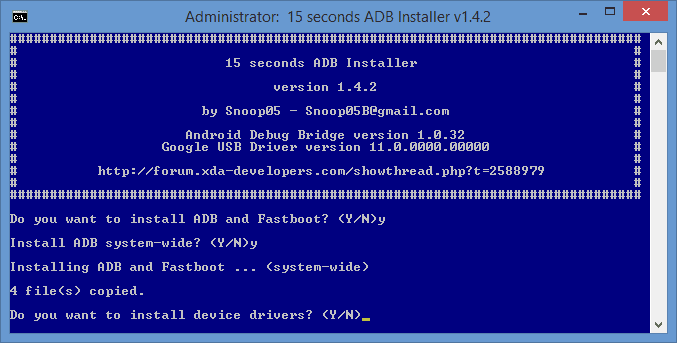
- فعال بودن USB Debugging – آموزش فعال کردن USB Debugging در گوشیهای اندروید
- قبل از نصب رام، روت، آنلاک بوت لودر و نصب ریکاوری دیوایسهای گوگل (نکسوس و پیکسل)، حتما از اطلاعاتتان بکاپ یا نسخه پشتیبان تهیه نمایید. شما میتوانید عکس و فیلمهای خود را درون کامپیوتر کپی نمایید. و همچنین از مخاطبین و اس ام اسهای خود بکاپ تهیه نمایید. برای تهیه بکاپ از مخاطبین و یا پیامکهای خود میتوانید از برنامه Super Backup استفاده نمایید.
- داشتن شارژ بالای 70درصد
نصب رام رسمی در دیوایسهای گوگل ؛ فلش کردن گوشیهای نکسوس و پیکسل
روش اول: فلش کردن گوشیهای نکسوس و پیکسل با استفاده دستورات ADB
- اول از هر کاری شما باید فایل رام (فکتوری ایمیجهای رسمی گوگل) مختص گوشی نکسوس یا پیکسل خود را دانلود نمایید. برای اینکار باید به سایت رسمی خود گوگل که برای توسعهدهندگان است مراجعه نمایید و از آنجا آخرین نسخه فایل رام مربوط به گوشی خود را دانلود نمایید. شایان ذکر است کماکان سرویس توسعهدهندگان گوگل برای کشور عزیزمان تحریم است و شما عزیزان بدون داشتن نرم افزار گذر از تحریم نمیتوانید وارد شوید و فایل رام را دانلود نمایید. شما کاربران عزیز میتوانید برای دانلود آخرین نسخه رام مختص گوشی یا تبلت خود با همکاران ما در موبایل کمک تماس بگیرید و کارشناسان موبایل کمک نیز لینک مستقیم با سرعت بالا از سرورهای موبایل کمک را در اختیار شما قرار میدهند.
- بعد از دانلود فایل رام، آن را از حالت فشرده خارج نمایید.
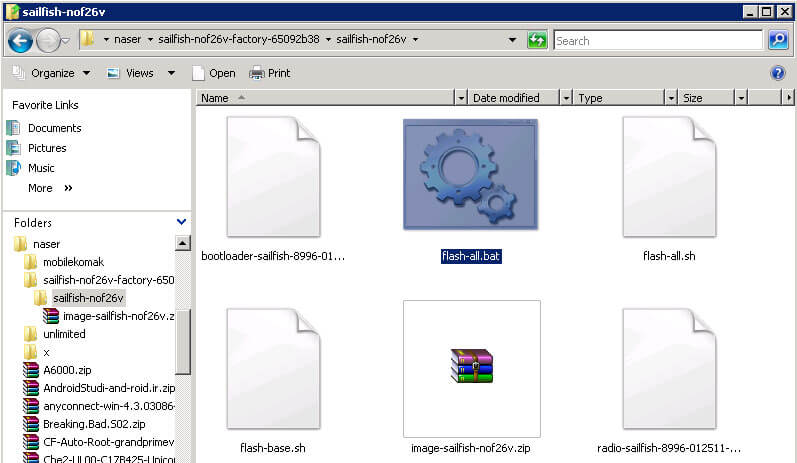
- در داخل پوشه به دنبال فایلی به اسم “flash-all.bat” بگردید. گوشی را به حالت “فست بوت” برده و به کامپیوتر یا لپتاپ متصل نمایید.
- حال بر روی فایل “flash-all.bat” دوباره کلیک کنید تا گوشی شما بصورت خودکار فلش شود.
طریقه رفتن به حالت “فست بوت”: گوشی را خاموش کرده و سپس دو دکمه “ولوم پایین” و “پاور” را با هم فشار دهید تا گوشی نکسوس یا پیکسل شما به حالت “فست بوت” برود.
روش دوم: فلش کردن گوشیهای نکسوس و پیکسل با استفاده از نرم افزار Unified Android Toolkit
نرم افزار Unified Android Toolkit یکی از قدرتمندترین برنامهها جهت نصب رام رسمی، نصب کاستوم رام، نصب ریکاوری، روت کردن و یا آنلاک کردن بوت لودر دیوایسهای گوگل و همچنین برخی از گوشیهای پرچمدار برندهای دیگر میباشد. این برنامه تا امروز 25 دیوایس مختلف را ساپورت میکند که شامل موارد زیر میشود:
Nexus, Nexus 4, Nexus 5, Nexus 6, Nexus 7 [2012], Nexus 7 [2013], Nexus 9, Nexus 10, Nexus Player, Nexus 5X, Nexus 6P, Google Pixel C, Google Pixel [2016], Google Pixel XL [2016], OnePlus 1, OnePlus 2, OnePlus X, OnePlus 3, Samsung Galaxy S3, Samsung Galaxy S3 Mini, Samsung Galaxy S4, Samsung Galaxy S4 Mini, Samsung Galaxy S5, Samsung Galaxy S6, Samsung Galaxy S6 Edge, Samsung Galaxy Note 2, Samsung Galaxy Note 3, Samsung Galaxy Note 4, Samsung Galaxy Note 5, Samsung Galaxy Note 8.0 [2012], Samsung Galaxy Note 10.1 [2012], Samsung Galaxy Note 10.1 [2014], Samsung Galaxy TabS 8.4 and 10.5 models [2014], Samsung Galaxy Camera (smartcamera) and Samsung Galaxy Gear [smartwatch] on Android Only.
همانطور که ملاجظه کردید، نرم افزار Unified Android Toolkit از گوشیها و تبلتهای بسیاری پشتیبانی میکند. بزودی گوشی گلگسی اس 7 نیز به لیست بالا اضافه خواهد شد. آخرین نسخه نرم افزار Unified Android Toolkit را از لینک مستقیم زیر دانلود نمایید.
برای دانلود آپدیتهای بعدی نرم افزار میتوانید وارد سایت سازنده این برنامه شوید. (skipsoft)
نرم افزار Unified Android Toolkit را دانلود کرده و آن را بر روی سیستم خود نصب نمایید. در اجرای اول، این برنامه از شما مدل گوشی و نسخه اندروید شما را میپرسد که با انتخاب کردن عدد مشخص شده برای مدل گوشی خود، میتوانید این کار را انجام دهید.
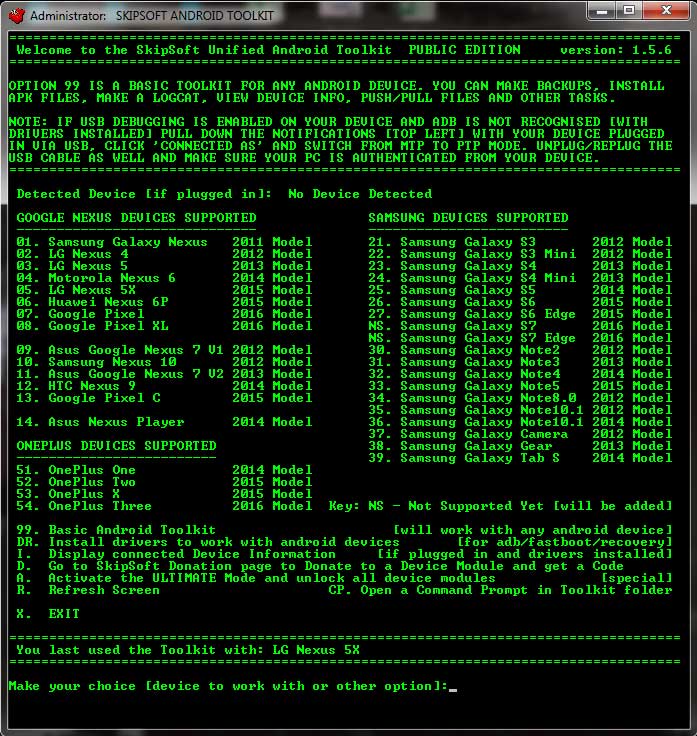
بیشتر بخوانید: تعمیرات گوشی سامسونگ
با انتخاب مدل گوشی خود، این برنامه فایلهای مورد نیاز برای گوشی شما را بصورت خودکار دانلود میکند. این مورد بسته به سرعت اینترنت شما ممکن چند مدتی طول بکشد. وقتی این مرحله انجام شد، به تصویری مطابق تصویر زیر خواهید رسید: (در این آموزش ما گوشی Nexus 5x را انتخاب کردیم).
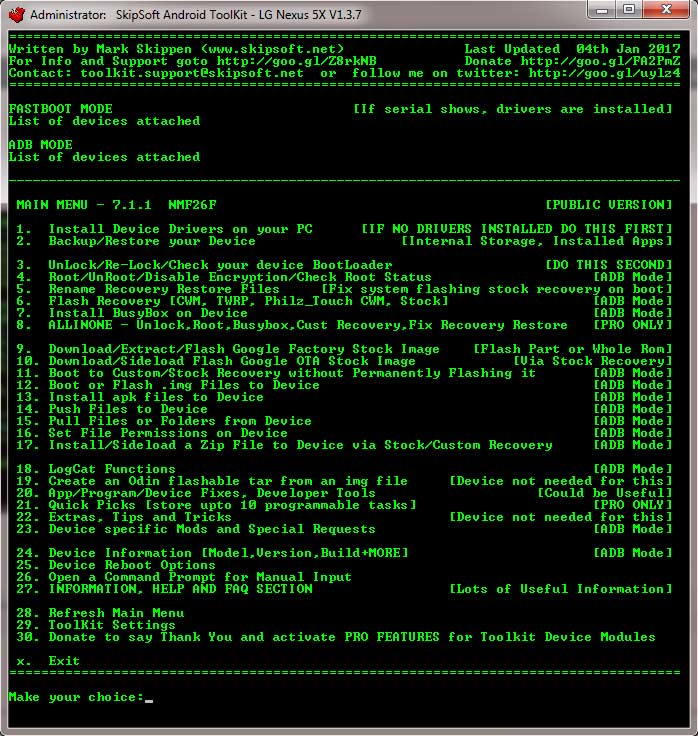
خب همانطور که در تصویر بالا ملاحظه میکنید، برنامه فایلهای لازم را دانلود کرده و وارد منوی اصلی برنامه شده است. برای نصب رام رسمی شما ابتدا باید فایل رام یا همان ایمیج فکتوریهای گوگل را دانلود نمایید که توضیح آن را در مرحله قبل دادیم. بعد از دانلود این فایل، شما باید وارد مسیر C:\Unified_Android_ToolKit\put_google_factory_image_here شوید. در این پوشه، پوشهای با همنام گوشی شما ساخته شده است که کافی است فایل رام را داخل این پوشه کپی نمایید.حال باید گزینه 9 را انتخاب نمایید. کافیست شماره 9 را تایپ نمایید و سپس اینتر را بزنید.
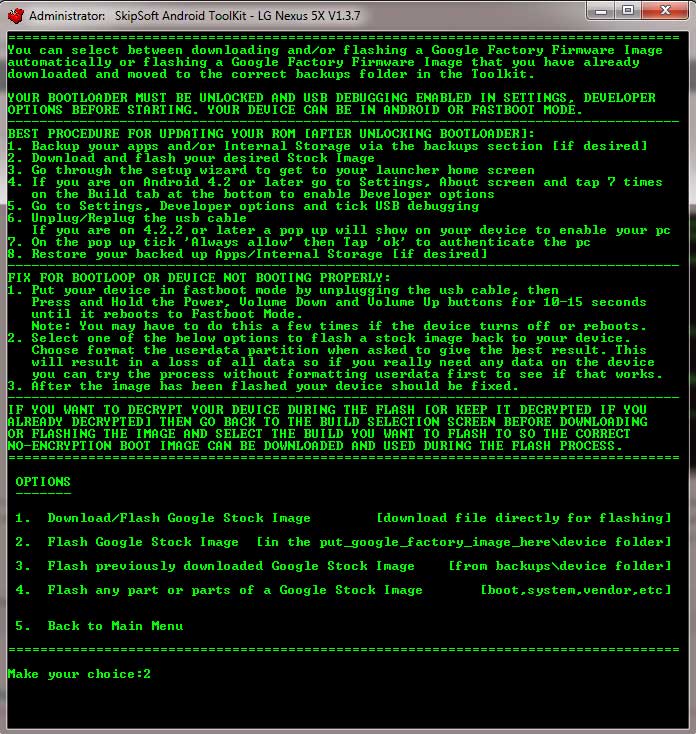
خب حالا 4 گزینه پیش روی شما میباشد. شما باید گزینه 2 را انتخاب نمایید. گزینه اول بصورت خودکار فایل رام را دانلود مینماید. گزینه سوم اگر بکاپی از رام خود داشته باشید، آن را نصب میکند. گزینه چهارم نیز بصورت تک تک فایلهای سیستمیای (بوت، سیستم، وندور و…) که در داخل فایل رام وجود دارد را نصب مینماید. ما همان گزینه 2 را انتخاب میکنیم. دقت داشته باشید که گوشی خود را باید به کامپیوتر وصل کرده باشید. و اگر از شما درخواست آنلاک بوت لودر را کرد با زدن گزینه “y” تایید نمایید که بوتلدر نیز آنلاک شود.
خب تبریک میگم به همین راحتی توانستید دیوایس گوگل خود را فلش نمایید. چنانچه در رابطه با هر یک از بخشها و مراحل شرح داده شده نیاز به توضیحات بیشتری داشتید، میتوانید از طریق شمارههای موجود با کارشناسان واحد پشتیبانی موبایل کمک تماس حاصل کنید و از آنها راهنمایی دقیقتری بخواهید. با موبایل کمک همراه باشید.
آموزش نحوه روت کردن و لاک / آنلاک بوت لودر دیوایسهای گوگل (نکسوس و پیکسل)
نحوهی لاک / آنلاک بوت لودر دیوایسهای گوگل (نکسوس و پیکسل) با استفاده از نرم افزار Unified Android Toolkit
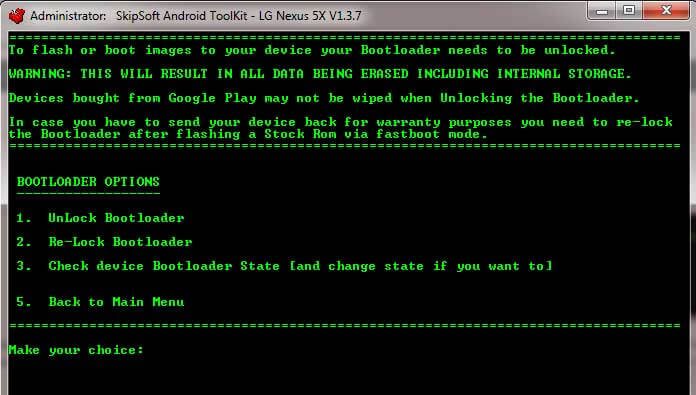
برای آنلاک کردن بوت لودر باید به منوی اصلی برنامه رفته و گزینه 3 را انتخاب نمایید. حال گزینه 1 را انتخاب بزنید تا عملیات آنلاک کردن بوت لودر آغاز شود. (دقت داشته باشید گوشی را باید به حالت فست بوت ببرید).
برای لاک کردن مجدد بوت لودر دیوایسهای گوگل، گزینه 3 را انتخاب میکنید و در مرحله بعد گزینه 2 را بزنید تا عملیات لاک کردن بوت لودر آغاز شود.
نکته: توجه داشته باشید با آنلاک کردن گوشی خود، تمام اطلاعات گوشی شما پاک خواهد شد و اگر اطلاعات برای شما مهم است، حتما باید بکاپ یا نسخه پشتیبان تهیه نمایید.
نحوهی روت کردن دیوایسهای گوگل (نکسوس و پیکسل) با استفاده از نرم افزار Unified Android Toolkit
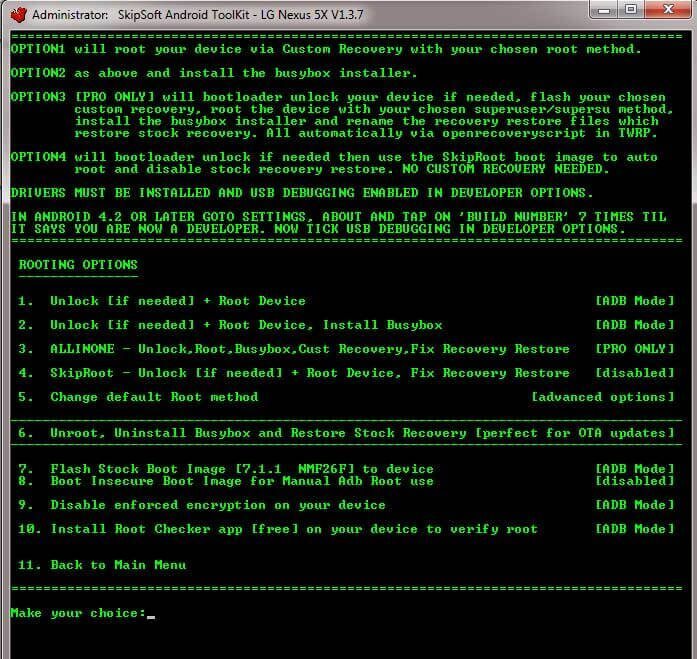
پیشنیاز روت کردن دستگاهها، آنلاک بودن بوت لودر میباشد. با روشی که در مرحله قبل توضیح دادیم به راحتی میتوانید بوت لودر گوشی خود را آنلاک نمایید. بعد از اینکار کافی است به منوی اصلی برنامه بیایید و سپس گزینه 4 را بزنید. حال منوی روت برای شما باز خواهد شد که در تصویر بالا مشاهده میکنید. در اینجا شما باید گزینه 2 را انتخاب نمایید.
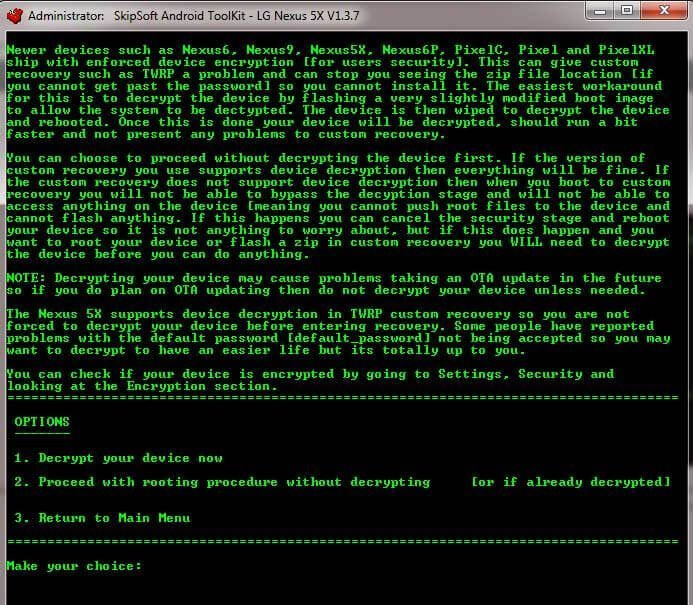
حال مجدد باید گزینه 2 (Proceed with rooting procedure without decrypting) را انتخاب نمایید.
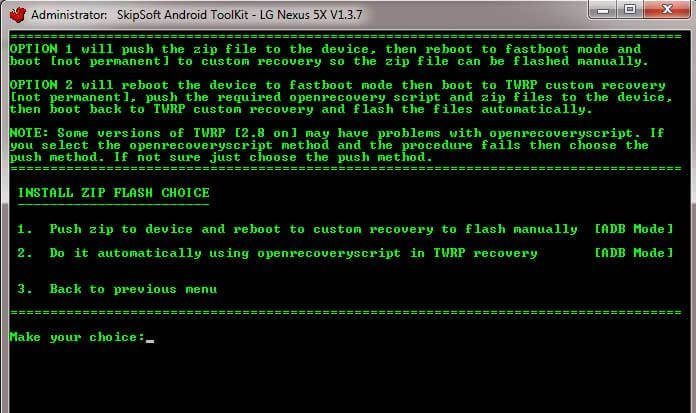
گوشی خود را به حالت فست بوت برده و به سیستم وصل کنید. حال گزینه 2 را بزنید تا عملیات روت کردن آغاز شود. چنانچه در رابطه با هر یک از بخشها و مراحل شرح داده شده نیاز به توضیحات بیشتری داشتید، میتوانید از طریق شمارههای موجود با کارشناسان واحد پشتیبانی موبایل کمک تماس حاصل کنید و از آنها راهنمایی دقیقتری بخواهید. با موبایل کمک همراه باشید.
بیشتر بخوانید: تعمیرات سامسونگ گلکسی A71
آموزش نحوه نصب کاستوم ریکاوی (CWM, TWRP) بر روی دیوایسهای گوگل (نکسوس و پیکسل)
محیط ریکاوری در گوشیهای اندروید در واقع محیطی هست که در آن سیستم عامل درگیر نیست و قبل از بالا اومدن سیستم عامل اندروید میتوانید وارد این محیط شوید. در این محیط مواردی نظیر ریست فکتوری، نصب فایلهای زیپ و… قرار دارد. محیط ریکاوری در بسیاری از گوشیهای اندروید به صورت پیشفرض قرار دارد و با گرفتن چند کلیک ترکیبی میتوانید وارد این محیط شوید.
حتما با واژه حالت ریکاوری (Recovery Mode) برخورد داشتهاید. حالت ریکاوری (Recovery Mode) در دستگاههای اندرویدی محیطی مستقل و بسیار سبک است که بر روی یک پارتیشن مجزا نسبت به سیستم عامل اندروید اصلی دستگاه قرار دارد. با ورود به این بخش میتوان اقدامات جالب نظیر فکتوری ریست (Factory Reset)، حذف حافظ کش اپلیکیشنها، اعمال به روز رسانیهای خاص و… را انجام داد. برای آموزش رفتن به حالت ریکاوری میتوانید مقاله “آموزش ورود به حالت ریکاوری (Recovery Mode) در دستگاهای اندرویدی” را مطالعه نمایید.
واژه “کاستوم ریکاوری” در واقع ریکاوری پیشرفتهای میباشد که توسط توسعه دهندگان به صورت اختصاصی ساخته شده است. با نصب کاستوم ریکاوری شما میتوانید علاوه بر امکانات ریکاوری پیشفرض خود گوشی، رامهای غیر رسمی (کاستوم رام)، مود، کرنل، رادیو، مودم و… نصب نمایید. در واقع وقتی بر روی گوشی شما کاستوم ریکاوری نصب باشه شما میتوایند گوشی خود را شخصی سازی نمایید و موارد مختلفی را بر روی گوشی خود نصب نمایید.
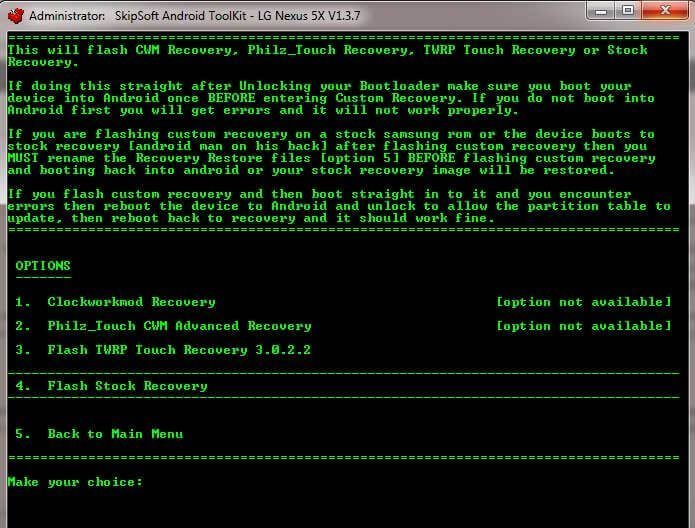
حال که میدانید ریکاوری و کاستوم ریکاوری چیست، به آموزش نحوه نصب کاستوم ریکاوری در دیوایسهای گوگل میپردازیم. برای اینکار مجددا برنامه Unified Android Toolkit اجرا کنید و وارد منوی اصلی برنامه شوید. گزینه 6 (Flash Recovery [CWM, TWRP, Philz_Touch CWM, Stock]) را انتخاب نمایید. در این منویی که برایتان ظاهر شده است باید نوع ریکاوری مد نظر خود را انتخاب نمایید که ما به شما ریکاوری TWRP را پیشنهاد میکنیم. گزینه 3 را انتخاب نمایید تا عملیات نصب کاستوم ریکاوری آغاز شود. (دقت داشته باشید که گوشی خود را باید در حالت فست بوت به کامپیوتر یا لپتاپ وصل کرده باشید).
بیشتر بخوانید: تعمیر یا تعویض دوربین S10 سامسونگ – G973
جمعبندی
همانطور که مشاهده کردید در این مقاله به آموزش نصب رام رسمی، روت، آنلاک بوت لودر و نصب ریکاوری در دیوایسهای گوگل (نکسوس و پیکسل) پرداختیم. چنانچه در رابطه با هر یک از بخشها و مراحل شرح داده شده نیاز به توضیحات بیشتری داشتید، میتوانید از طریق شمارههای موجود با کارشناسان واحد پشتیبانی موبایل کمک تماس حاصل کنید و از آنها راهنمایی دقیقتری بخواهید.
سایر آموزشهای نصب رام:
آموزش نصب رام در گوشی و تبلت سامسونگ؛ فلش کردن گوشی سامسونگ
آموزش نصب رام در گوشی های اندرویدی بلک بری
آموزش فلش کردن گوشی های هواوی ؛ نصب رام رسمی روی گوشی هواوی
بیشتر بخوانید:
تاچ ال سی دی آیفون ایکس اس مکس


















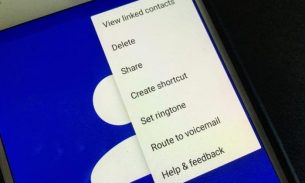

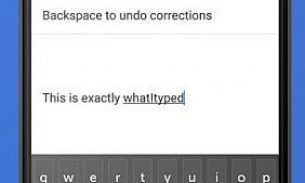

سلام دوستان کسی به مشکل بوت لوپ برخورده تلگرام پیم بده راهنماییش کنم @add1nexus